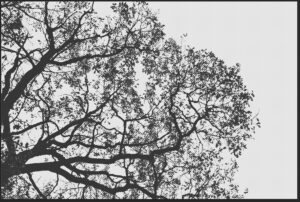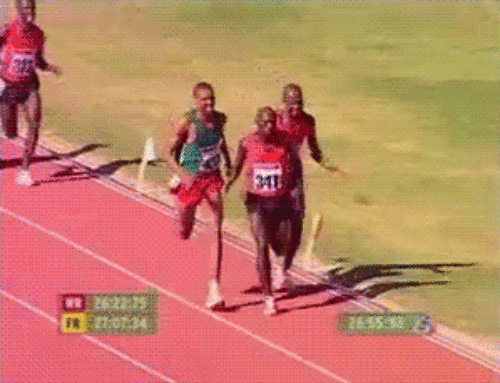Tutorial de Photoshop
Dupla Exposição
Neste tutorial você irá aprender como criar um efeito de dupla exposição de imagens no Photoshop. É um processo simples e o resultado pode ser bastante impressionante!
Passo 1
Abra o Photoshop e crie um novo documento no formato A4.
Depois disso, pegue uma foto da pessoa que você quer usar em sua composição. A imagem que nós estamos utilizando é cortesia da Shutterstock. O título é Portrait of a young beautiful blonde model wearing trendy glasses and casual shirt and posing over metal background. Hipster style by Augustin.
Passo 2
Isole a garota do plano de fundo usando a ferramenta Selecionar. Use a opção de Refinar Arestas para ajudar com o cabelo.
Passo 3
Agora vamos acrescentar a segunda imagem para o experimento de exposição dupla. Isole o fundo novamente, neste caso nós vamos utilizar somente os galhos.
Passo 4
Duplique a foto dos galhos para deixa-los mais compactos.
Passo 5
Agora coloque as duas imagens juntas. Crie uma seleção letreiro dos galhos clicando na miniatura da camada segurando Ctrl no PC ou Cmd no Mac.
Passo 6
Mascare a foto da garota com a seleção dos galhos.
Passo 7
Hora de alguns ajustes, principalmente nas arestas para fazê-las não parecerem tão uniformes. Duplique também a camada da garota e mova-a para o topo das outras camadas. Reduza a opacidade para 70%.
Passo 8
Duplique todas as camadas e combine todas em uma, depois mude o Modo de Mesclagem para Tela.
Conclusão
Para finalizar, redimensione as camadas para posicionar a garota no centro do documento.
Você também pode acrescentar um filtro de imagem em Camada > Nova Camada de Ajuste > Filtro de Fotos. Recomendo usar Azul ou Laranja Profundo para dar um estilo legal para o resultado final da sua exposição dupla de imagens.
Traduzido e adaptado de: http://abduzeedo.com/double-exposure-style-photoshop